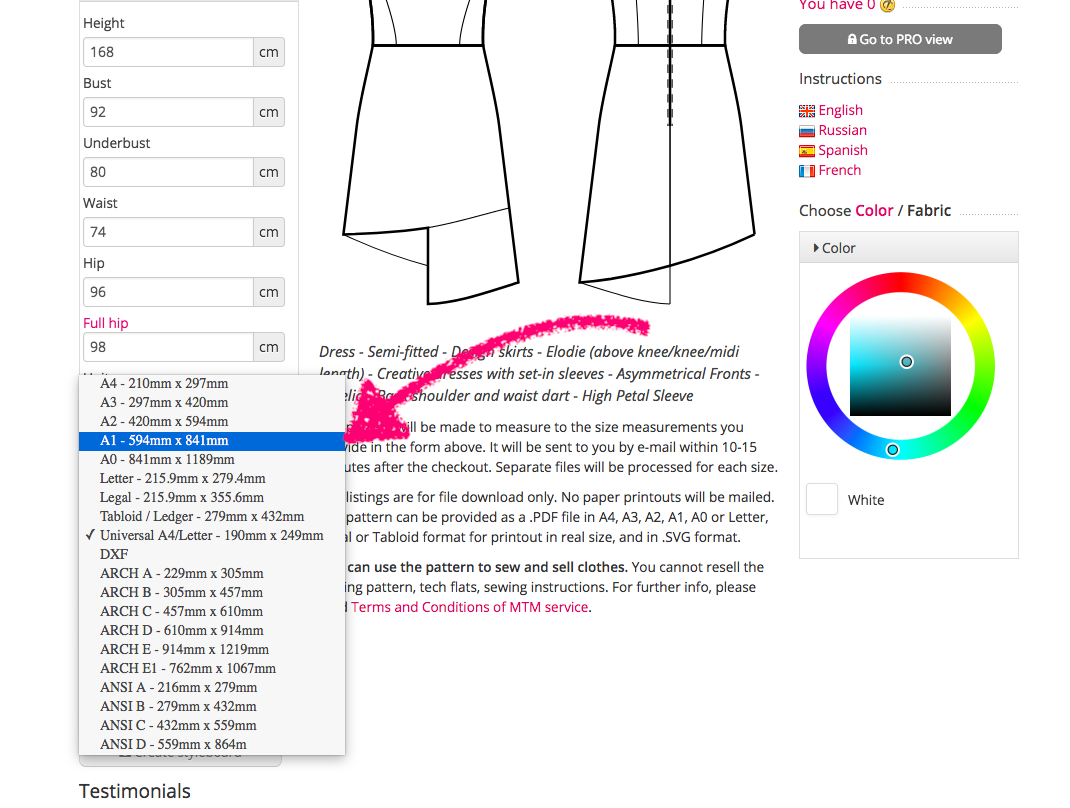在家里或印刷店打印缝纫图案
选择打印格式时,您无需担心!我们提供了不同的选项,以便为您提供便利。
为了确保完美贴合,我们很高兴为您提供免费缝纫图案的无限副本,供您测试各种格式。特别推荐的是,如果您计划将图案导入软件或访问复印店,这是一个友好的方式,让您探索并找到最适合您需求的格式。
请注意,每个订单都将包含以下文件:
- PDF:用于打印的缝纫图案文件。
- SVG:可导入您选择的软件的SVG文件。
- AR查看器文件:这个创新的文件可以让您使用增强现实查看器将图案投射到织物上,而无需打印。只需使用手机的摄像头直接在织物上追踪图案即可。这是对所有缝纫者来说非常棒和经济实惠的选择。
现在,让我们继续了解打印格式:
步骤1:选择正确的格式。
在订购缝纫图案时,选择适合打印的格式非常重要。我们提供多种打印格式,以满足不同的需求。以下是可用的格式:
- 通用格式:
- 通用A4 / Letter(与大多数家用打印机兼容,只是边距略大):该格式适用于任何家用打印机,无论其使用A4还是Letter纸张尺寸。
- 家用打印机:
- A4:210mm x 297mm(8.3英寸 x 11.7英寸) - 在世界上许多国家使用的标准纸张尺寸。
- Letter:215.9mm x 279.4mm(8.5英寸 x 11英寸) - 在美国和加拿大常用的纸张尺寸。
- 无边框格式:
- A4无边框:打印后无需剪切边距。
- Letter无边框:打印后无需剪切边距。
- 复印店格式(用于复
印中心的较大格式):
- A2:420mm x 594mm(16.5英寸 x 23.4英寸)
- A1:594mm x 841mm(23.4英寸 x 33.1英寸)
- A0:841mm x 1189mm(33.1英寸 x 46.8英寸)
- ARCH A:229mm x 305mm(9英寸 x 12英寸)
- ARCH B:305mm x 457mm(12英寸 x 18英寸)
- ARCH C:457mm x 610mm(18英寸 x 24英寸)
- ARCH D:610mm x 914mm(24英寸 x 36英寸)
- ARCH E:914mm x 1219mm(36英寸 x 48英寸)
- ARCH E1:762mm x 1067mm(30英寸 x 42英寸)
- ANSI A:216mm x 279mm(8.5英寸 x 11英寸)
- ANSI B:279mm x 432mm(11英寸 x 17英寸)
- ANSI C:432mm x 559mm(17英寸 x 22英寸)
- ANSI D:559mm x 864mm(22英寸 x 34英寸)
- ANSI E:864mm x 1118mm(34英寸 x 44英寸)
- DXF格式:
- DXF:此格式专为导入软件而设计。
请注意,使用DXF文件格式时,首先下载一个免费的缝纫图案并测试其是否可以成功导入您的特定软件非常重要。软件标准可能会发展,您的软件可能需要DXF AAMA格式。建议在使用DXF文件之前进行兼容性验证。
- DXF:此格式专为导入软件而设计。
请记住,每种格式都有其自身的优势,您可以选择适合您需求的格式。不要忘记,每个订单中您还将收到用于软件导入的SVG文件和AR查看器文件。愉快的缝制!
步骤2. 打印文件。
请使用Adobe Reader软件打开您的PDF图案。您可以在以下链接免费下载Adobe Reader软件:https://get.adobe.com/reader/。
您的定制缝纫图案将以多页PDF文件的形式发送。第一页将显示后续页面上图案部件的布局。虽然该程序会优化放置以减少未使用空间,但仍可能有一些未使用的页面。您可以选择不打印这些空白页面,只打印有内容的页面。在打印图案时,根据您的打印机型号将缩放选项设置为“无缩放”或“100%缩放”。
建议先打印第一页,并检查方形边缘是否准确测量10厘米。方形的底边还包含英寸刻度。如果测量结果较小或较大,请调整缩放设置,直到达到所需的测量值。
请注意,实际页面区域周围可能会有边框,这是正常现象。特别注意文件内容在页面上的位置,尤其是如果您选择了通用的A4/Letter格式。该格式仅包括可打印区域,打印机会添加页边距。如果需要,您可以使用打印机的高级设置重新调整可打印区域的居中。
步骤3. 按正确顺序布置图纸。
您将收到一个单独的自述文件,其中包含图纸页面的布局。该文件包含一个编号表,显示页面应该放置的顺序。此外,该表还显示了每个页面上将绘制的图案部件的草稿线。
请在看到剪刀符号的页面的顶部和/或右侧边缘修剪边距。在每个页面的中间,您会找到一个由斜线(/)分隔的行和列编号。使用这些标记来布置页面。例如,标记为2/3的页面应放置在第二行和第三列。
无边框多页文件格式:
当您订购无边框格式时,您无需切割纸张上的边距。相反,您只需将打印出的页面用胶带粘合在一起。即使您的打印机不支持无边框打印,也只有几毫米的线条会被隐藏。您可以在纸上或在剪裁缝纫图案时轻松纠正这一点。
https://www.sewist.com
/files/users_gallery/13564/322.jpeg?1619776108">
步骤4. 将页面固定在一起。
为了精确组装,建议使用软木板或泡沫塑料板。将软木板或泡沫板放在坚实的表面上,如桌子上,并将要固定的页面放在其上。将图纸页面上的框角对齐,并在两个角上插入别针。这将使图纸页面平放在表面上,防止它们悬挂在别针上。
步骤5. 使用胶带固定。
在将页面对齐并固定好后,使用胶带沿着整个对齐边缘将它们牢固地粘合在一起。这将安全地将图纸页面连接成一个完整的整体。
步骤6. 剪下图案。
现在,您拥有一张大纸张,上面绘制了图案部件。使用剪刀或圆盘刀小心沿着指定的线条剪下各个图案部件。
愉快的缝制!